如果您需要在VPC中进行IPv6私网通信,您可以在开通了IPv6网段的VPC和交换机下创建带有IPv6地址的ECS实例,同一个VPC下的ECS实例能够通过IPv6地址相互通信。
IPv6网关支持的地域
区域 | 地域 |
中国 | 华东1(杭州)、华东2(上海)、华东5 (南京-本地地域)、华北1(青岛)、华北2(北京)、华北3(张家口)、华北5(呼和浩特)、华北6(乌兰察布)、华南1(深圳)、华南2(河源)、华南3(广州)、西南1(成都)、中国香港、华东6(福州-本地地域) |
亚太 | 日本(东京)、韩国(首尔)、新加坡、马来西亚(吉隆坡)、印度尼西亚(雅加达)、菲律宾(马尼拉)、泰国(曼谷) |
欧洲与美洲 | 德国(法兰克福)、英国(伦敦)、美国(硅谷)、美国(弗吉尼亚) |
中东 | 沙特(利雅得) 重要 沙特(利雅得)地域由合作伙伴运营。 |
场景示例
本文以下图场景为例,某公司由于业务发展,华东1(杭州)可用区H下的ECS需要通过IPv6地址相互通信。
为实现以上目标,您可以在华东1(杭州)搭建一个具有IPv6网段的VPC和交换机,然后创建并配置具有IPv6地址的ECS01实例和ECS02实例,使ECS01实例和ECS02实例之间能够通过IPv6地址相互通信。

前提条件
在VPC中使用云资源,您需要先做好网络规划。更多信息,请参见网络规划。
使用导航

使用IPv6的导航如下所示:
要在创建ECS实例时分配IPv6地址,您必须先搭建IPv6 VPC和交换机。
您需要为ECS实例分配IPv6地址
您可以通过添加安全组规则,允许或禁止安全组内的ECS实例对IPv6地址的访问。
您可以登录ECS实例测试网络的连通性,以保证配置的IPv6地址已具备私网访问能力。
(可选)删除IPv6网关
操作步骤
快速搭建(ROS)
打开一键配置模板链接前往ROS控制台,系统自动跳转至资源编排管理控制台中已经加载相应模板的创建资源栈页面。
根据页面提示,完成参数配置,然后单击创建。
当资源栈信息页签下的状态由创建中变为创建成功时,表示具有IPv6地址块的专有网络一键搭建完成。
单击输出页签,可以查看创建完成的VPC、vSwitch以及ECS实例信息。
手动搭建(控制台)
步骤一:创建IPv6专有网络和交换机
- 登录专有网络管理控制台。
在顶部菜单栏处,选择VPC的地域。本文选择华东1(杭州)。
在专有网络页面,单击创建专有网络。
在创建专有网络页面,根据以下信息配置VPC和交换机。
说明本文中,选择分配IPv6地址。创建VPC后,系统会自动为您的VPC分配一个掩码为/56的IPv6网段,并创建一个IPv6网关。您可以通过IPv6网关控制IPv6地址的流量。更多信息,请参见什么是IPv6网关。
配置
说明
专有网络
地域
显示需要创建VPC的地域。本文为华东1 (杭州)。
名称
输入VPC的名称。
IPv4网段
填写VPC的主IPv4网段。本文输入网段192.168.0.0/16。
说明VPC创建后,您不能修改VPC的主IPv4网段,但您可以添加附加IPv4网段。具体操作,请参见添加附加网段。
IPv6网段
选择是否为VPC分配IPv6网段,本文选择分配BGP(多线)。
如果您选择分配IPv6网段,系统将为您的VPC自动创建一个的IPv6网关,并分配掩码为/56的IPv6网段,例如2xx1:db8::/56。默认IPv6地址只具备私网通信能力。
说明VPC创建后,不能再修改IPv6网段。
描述
输入VPC的描述信息。
资源组
选择VPC所属的资源组。
标签键
选择或输入标签键。您可以使用自定义标签来标识VPC,以便进行灵活管理。
标签值
选择或输入标签值。
交换机
名称
输入交换机的名称。
可用区
在下拉列表选择交换机的可用区。本文选择杭州 可用区H。
IPv4网段
交换机的IPv4网段。 本文输入网段192.168.24.0/24。
交换机的网段限制如下。
交换机的网段必须是其所属VPC网段的真子集。
例如,VPC的网段是192.168.0.0/16,那么该VPC内交换机的网段必须是192.168.0.0/16的真子集,可以是192.168.0.0/17~192.168.0.0/29。
每个交换机的第1个和最后3个IP地址为系统保留地址。
例如,交换机的网段为192.168.1.0/24,则192.168.1.0、192.168.1.253、192.168.1.254和192.168.1.255这4个地址是系统保留地址。
如果交换机有和其他VPC的交换机或本地数据中心通信的需求,请确保交换机的网段和要通信的网段不冲突。
说明交换机创建后,不能再修改网段。
IPv6网段
配置交换机的IPv6网段。
交换机的IPv6网段的掩码默认为/64,您可以输入十进制数字0~255,来自定义交换机IPv6网段的最后8个比特位。
可选:如果需要为VPC创建多个交换机,单击交换机区域下方的添加,然后输入交换机的配置信息。
最多支持创建10个交换机,即额外添加9个交换机。
单击确定。
步骤二:创建并配置ECS实例
创建IPv6 VPC和交换机后,您需要创建具有IPv6地址的ECS01实例和ECS02实例。创建实例后,您还需要为其配置IPv6地址。
- 登录专有网络管理控制台。
在左侧导航栏,单击交换机。
选择交换机的地域,本文选择华东1(杭州)。
在交换机页面,找到目标交换机,然后在操作列选择。
在云服务器ECS购买页面的自定义购买页签下,配置ECS实例的信息并完成创建。具体操作,请参见自定义购买实例。
在配置ECS实例的网络和安全组时,请参考以下配置:
在购买实例数量调整框输入2台。
在IPv6处选中免费分配IPv6地址。
返回实例页面,单击实例ID,查看分配的IPv6地址,并修改实例名称为ECS01和ECS02。
分别配置ECS01和ECS02的IPv6地址。
具体操作,请参见为Windows实例配置 IPv6 地址和为Linux实例配置 IPv6 地址。
步骤三:配置安全组规则
如果当前的安全组规则不能满足业务需求,您需要为ECS01实例和ECS02实例单独配置IPv6安全组规则。
入方向开放ICMP(IPv6)协议,用于
ping6ECS服务器等操作。入方向开放SSH 22端口和RDP 3389端口,用于连接ECS服务器;开放HTTP 80端口和HTTPS 443端口。用于访问ECS实例提供的Web服务。
结果验证:测试网络连通性
完成上述操作后,VPC中的ECS01实例和ECS02实例之间已经可以通过IPv6地址互相通信,您可以通过以下操作测试VPC中ECS01实例和ECS02实例之间的连通性,以及测试VPC中ECS01实例与IPv6互联网之间的连通性。
本文VPC中的ECS01实例和ECS02实例均安装了Alibaba Cloud Linux操作系统,如果您使用的是其他操作系统,关于如何使用ping6命令请参见您的操作系统手册。
测试VPC中ECS01实例和ECS02实例私网IPv6之间的连通性。
远程登录ECS01实例和ECS02实例。具体操作,请参见ECS远程连接操作指南。
在ECS01实例中执行
ping6命令,ping6ECS02实例的IPv6地址,测试私网通信是否正常。如果能接收到回复报文,表示通信正常。经测试,ECS01实例到ECS02实例的IPv6私网通信正常。
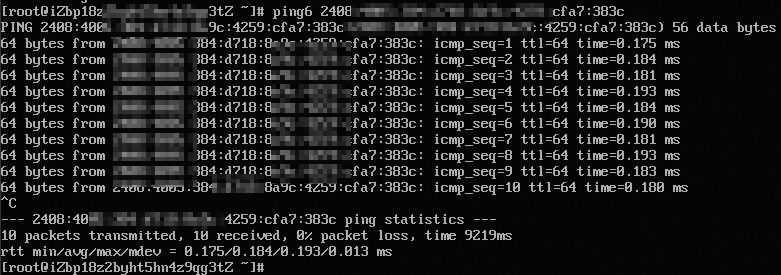
在ECS02实例中执行
ping6命令,ping6ECS01实例的IPv6地址,测试私网通信是否正常。如果能接收到回复报文,表示通信正常。经测试,ECS02实例到ECS01实例的IPv6私网通信正常。
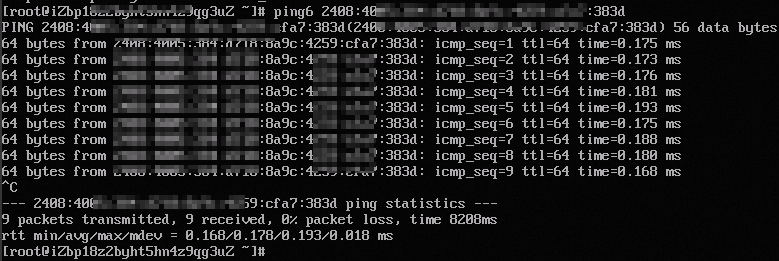
后续步骤:删除IPv6网关
如果您不需要使用IPv6的VPC,您可以删除IPv6网关。
- 登录专有网络管理控制台。
在左侧导航栏选择。
- 在顶部菜单栏处,选择IPv6网关的地域。
- 在IPv6网关页面,找到目标IPv6网关,然后在操作列单击删除。
在删除IPv6网关对话框,单击确定。